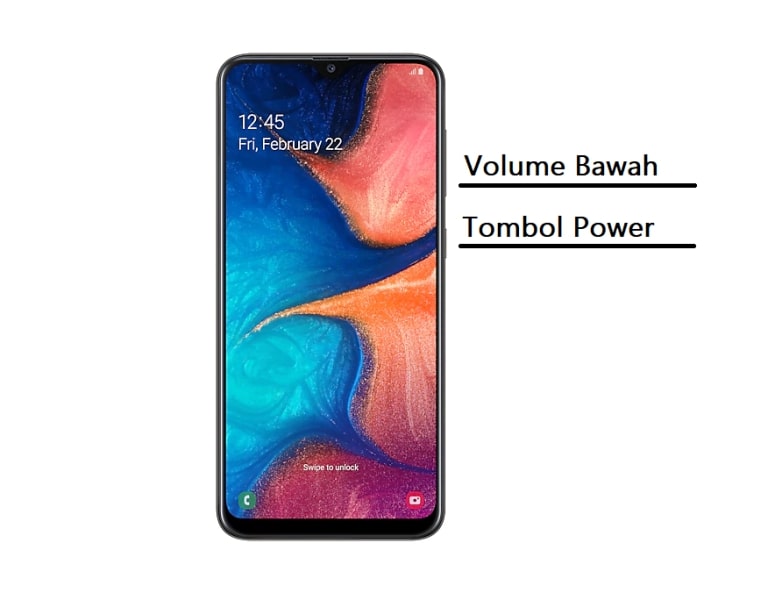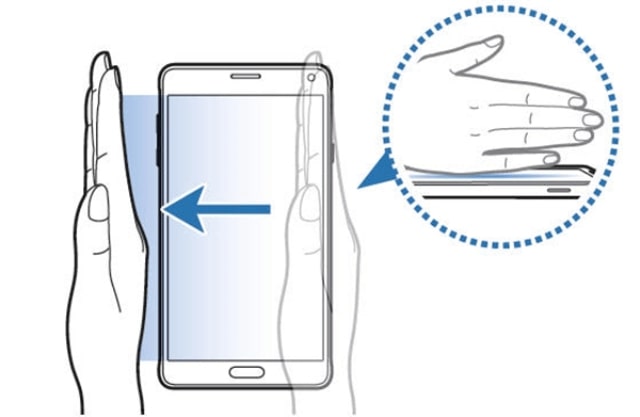Cara screenshot Samsung Galaxy A20 – Pada awal tahun 2019 ini Samsung banyak sekali meluncurkan smartphone terbaru besutan mereka di Tanah Air, termasuk salah satunya adalah Samsung Galaxy A20.
Tak cuma merilis seri A, beberapa waktu yang lalu Samsung juga telah lebih dulu memperkenalkan smartphone seri M mereka di pasar ponsel Indonesia.
Sepertinya Samsung mencoba untuk menguasai segmen kelas menengah yang saati ini dipegang oleh Xiaomi dan juga pendatang baru yaitu Realme.
Samsung Galaxy A20 diboyong ke Indonesia dengan membawa spesifikasi layar Infinity-V berbentuk tetesan air yang membuat bezelnya menjadi lebih tipis. Layar dengan panel AMOLED nya ini memiliki bentangan layar seluas 6.4 inci dengan resolusi gambar 720 x 1560 piksel.
Untuk bagian jeroan, Galaxy A20 ini akan diotaki chipset Exynos 7884 yang dikawinkan dengan RAM 3GB dan memori internal 32GB yang masih dapat diperluas hingga 512GB menggunakan katu microSD.
Dari segi kamera, ponsel ini dilengkapi dengan kamera belakang ganda yang memiliki resolusi sebesar 13MP dan 5MP. Sementara kamera depannya memiliki resolusi sebesar 8MP.
Itulah sekilas mengenai spesifikasi yang dibawa oleh Samsung Galaxy A20. Beralih ke topik screenshot.
Screenshot sendiri merupakan aktivitas untuk mendapatkan informasi dari layar smartphone yang kemudian diubah kedalam bentuk gambar.
Dan sebetulnya cara screenshot Samsung Galaxy A20 tidaklah begitu jauh berbeda dengan cara screenshot pada perangkat Samsung Galaxy A10.
Namun jika Anda belum mengetahui cara untuk melakukanya, pada kesempatan kali ini Rancah Post akan membagikan tutorialnya khusus untuk Anda.
Ada dua cara yang bisa Anda gunakan, yaitu dengan menggunakan dua kombinasi tombol dan menggunakan fitur Palm Swipe.
Cara Screenshot Samsung Galaxy A20
Menggunakan Dua Kombinasi Tombol Fisik
1. Buka aplikasi ataupun halaman web yang ingin Anda ambil cuplikan layarnya.
2. Lalu tekan dan tahan tombol Power + Volume Bawah secara bersamaan dan tahan selama kurang lebih 2 detik.
3. Apabila layar berkedip dan muncul bunyi rana kamera maka segera Anda lepaskan.
4. Selesai, hasilnya bisa Anda cek dari panel notifikasi ataupun dengan cara langsung pergi ke Folder Gallery.
Menggunakan Fitur Palm Swipe
Untuk bisa melakukan screenshot dengan cara ini, maka Anda harus mengaktifkan fiturnya terlebih dahulu.
1. Caranya, silahkan Anda buka menu Setting atau Pengaturan.
2. Kemudian cari dan pilih menu Advanced Feature > Motion and Gesture > kemudian aktifkan fitur Palm Swipe.
3. Untuk mencobanya Anda hanya perlu menggeserkan tangan Anda ke layar seperti pada gambar berikut.
4. Jika berhasil, akan muncul bunyi shutter kamera dan layar Samsung Galaxy A20 Anda berkedip.
5. Segera cek hasilnya di Gallery.
Nah, seperti itulah cara untuk melakukan screenshot pada perangkat Samsung Galaxy A20. Semoga tutorialnya bermanfaat.